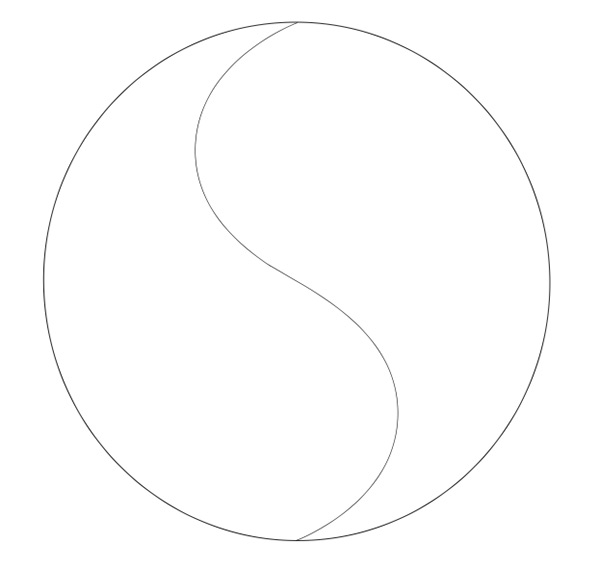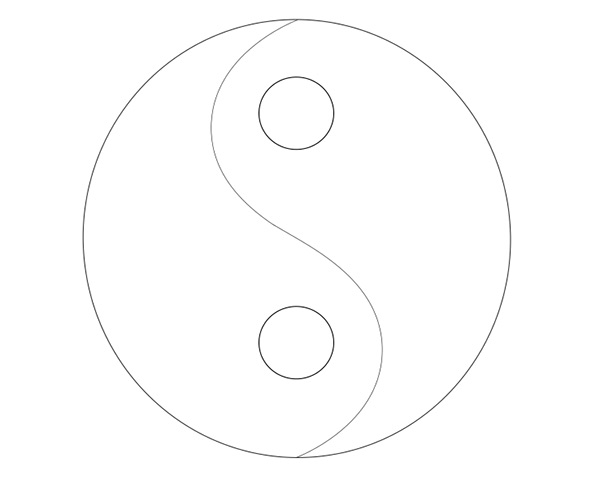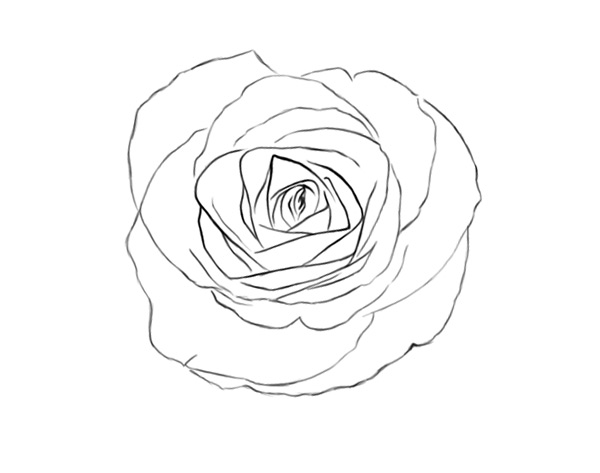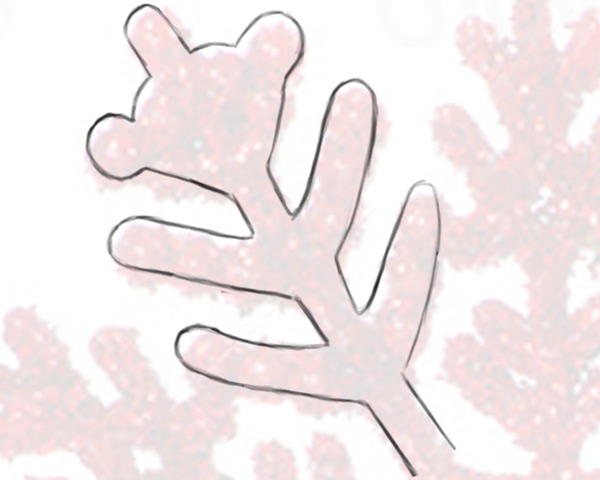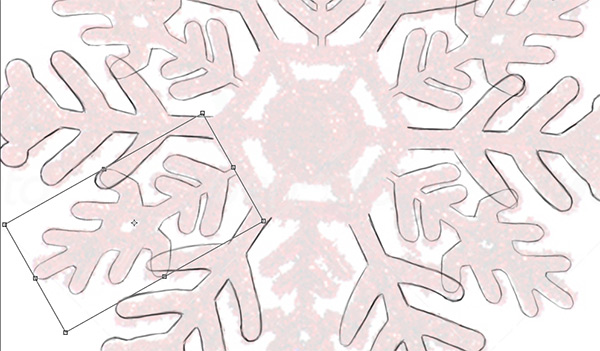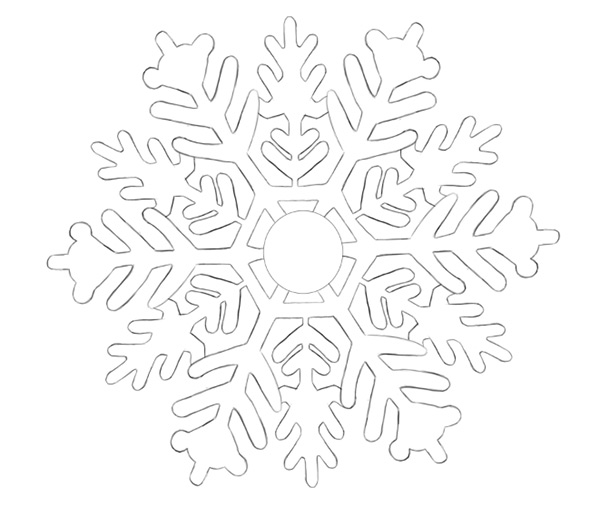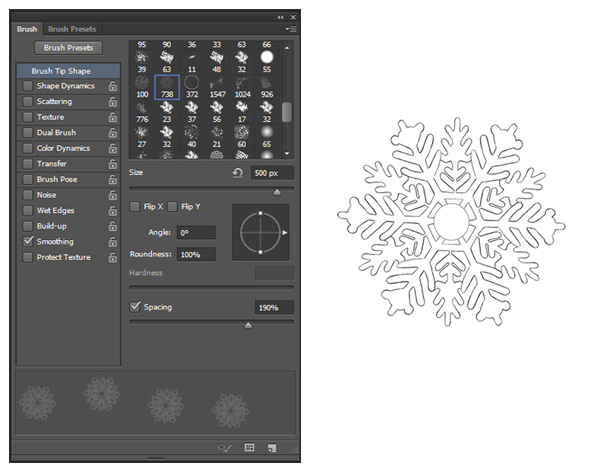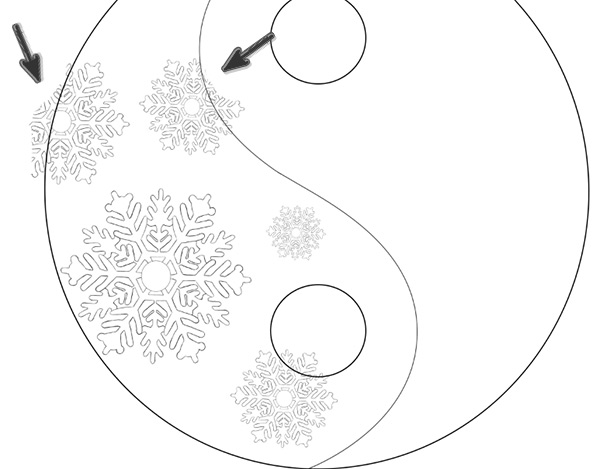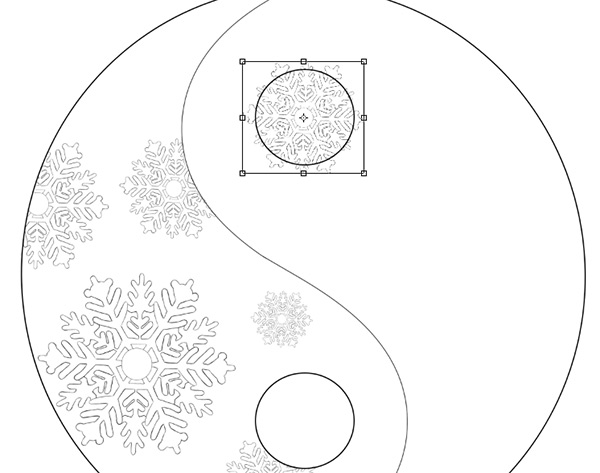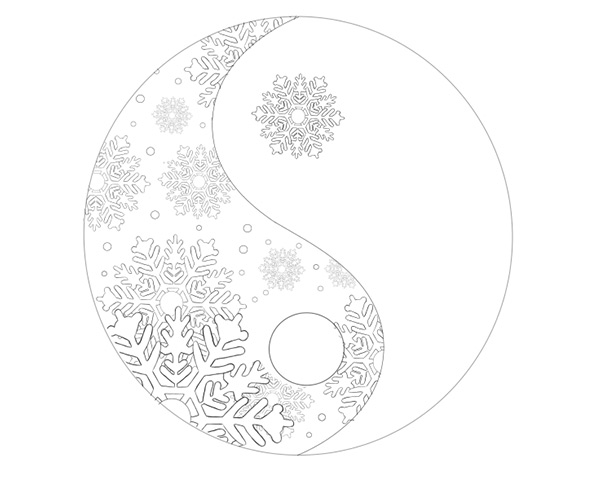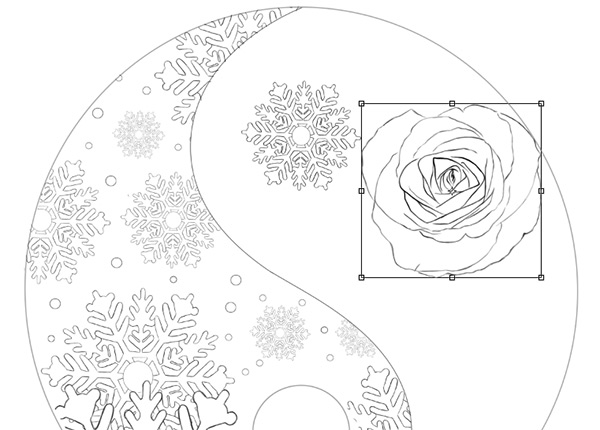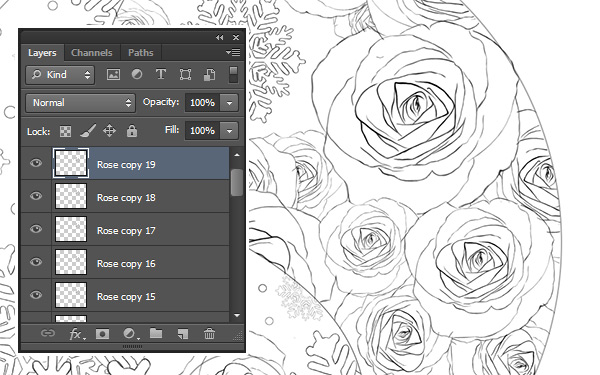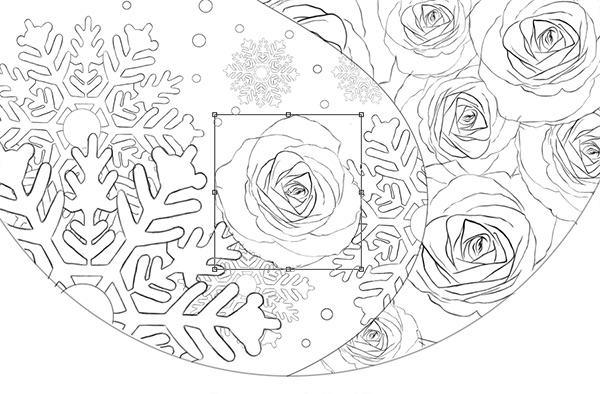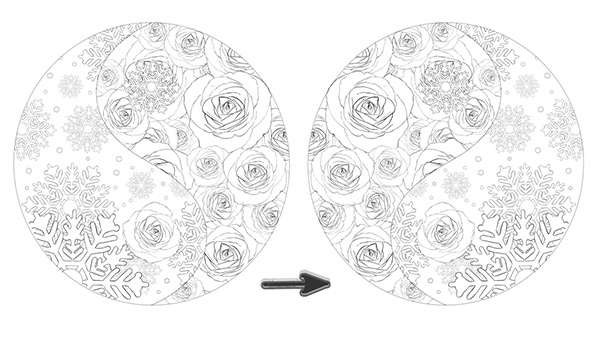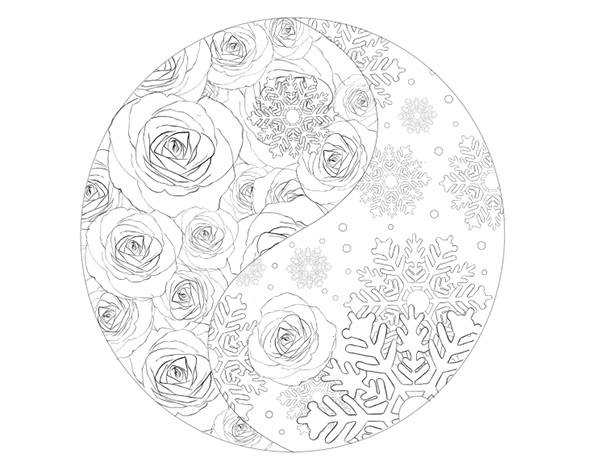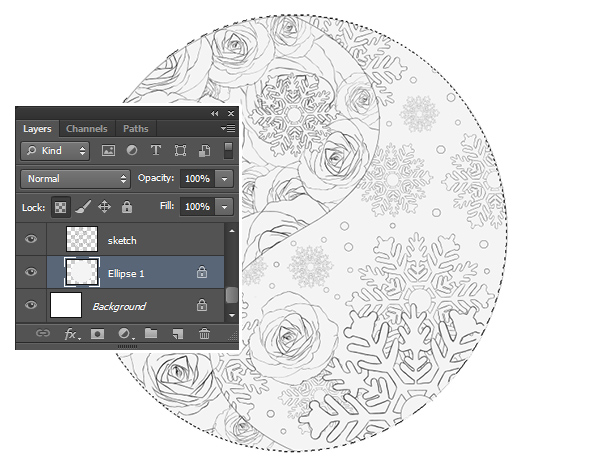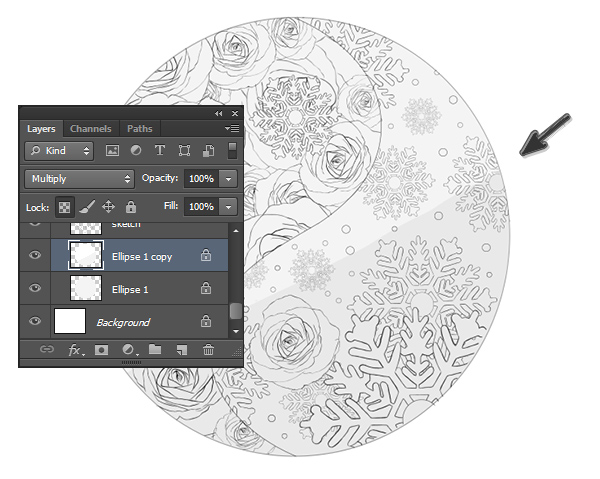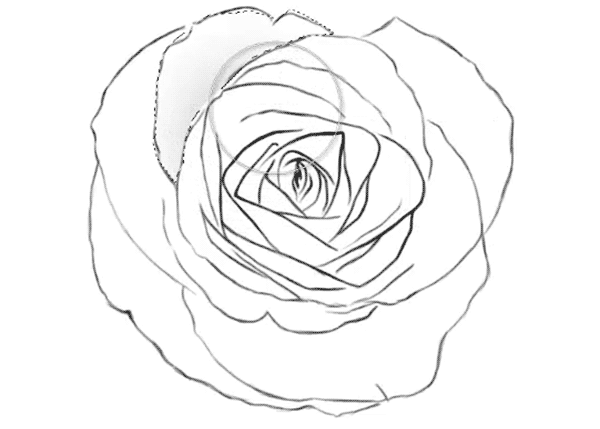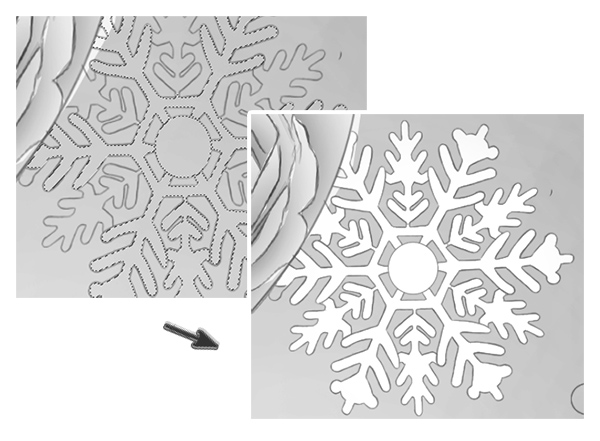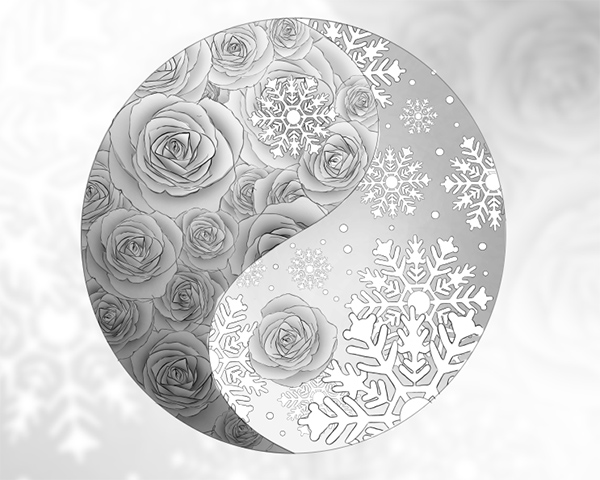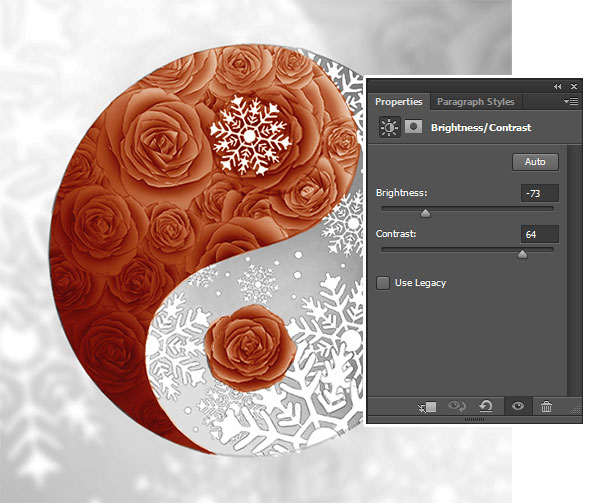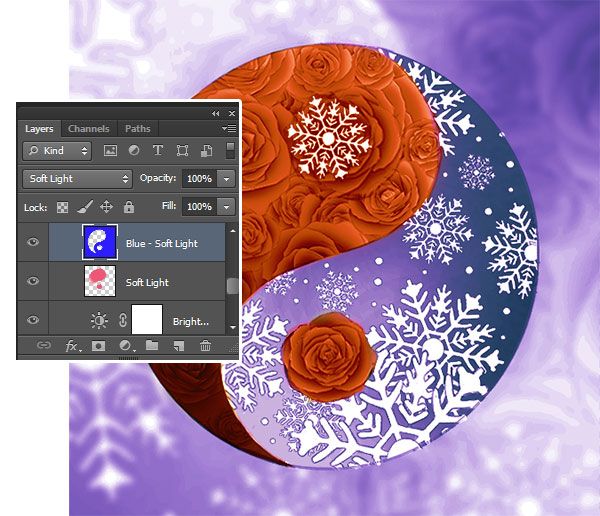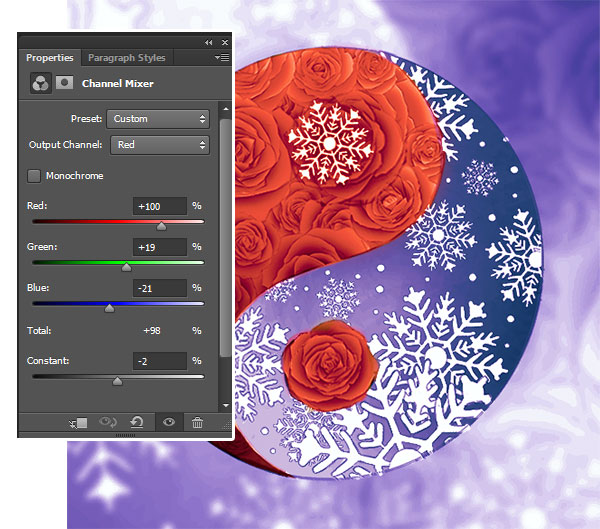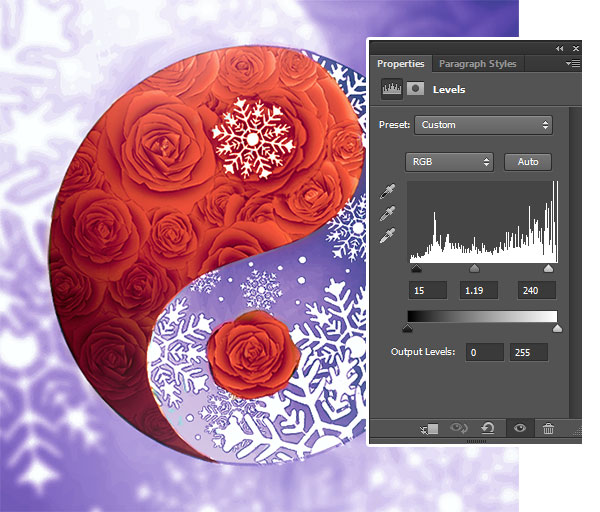, hvordan der kan skabes en sæsonbestemt ying yang illustration i adobe photoshop,,,,,, hvad du vil skabe,,, i dagens lektion, jeg vil lære dig at skabe en smuk sæsonbestemte ying yang illustration.jeg vil fokusere på simple tyve for at hjælpe dig, fastsætte en hurtig tegning bruger adobe photoshop for dit maleri og en pen tablet.lad os komme i gang!,,, tutor aktiver, følgende aktiver, blev anvendt i produktionen af denne lektion:,,, roser,,, snefnug,, yang,,,,, hvad der er en ying yang?, i henhold til de nogensinde alvidende wikipedia, yin - yang, eller yin & yang, "beskriver, hvordan tilsyneladende modsatte eller modstridende kræfter virkelig er komplementære, indbyrdes forbundne og indbyrdes afhængige i den fysiske verden, og hvordan de kan give anledning til hinanden, fordi de står i forhold til en anden", en mundfuld?,,, på lægmandsterm, alt i denne verden består af både gode og dårlige eller yang.,,, vi bruger til at illustrere dette begreb sæsoner af polære modsætninger ved at fokusere på to meget forskellige årstider: den smukke frost om vinteren og fortryllende blomstrer om foråret.,,, der er oprettet i gulvet, så lad os begynde!oprette lærred til følgende specifikationer:,,,,,,, der er fastsat for 3000 x 2400 pixels,,,, resolution, fastsat til 300 dpi,,,,, 1.spore ying yang udkast, eftersom der er mange gentagne detaljer planlagt for dette maleri, vi skærer hjørner lidt og spare tid ved at følge flere henvisninger.og før du laver underlige ansigt på mig ― - sporing har sine fordele.det udvikler sig, muskel - hukommelse og giver dem mulighed for at skabe en perfekt tegninger for hver komponent i denne illustration,.,,, begynde med at spore vores ying yang reference ved hjælp af den ellipse værktøj (u), for den cirkel, og pen værktøj (p), for den indre kurve.,,,,, brug, ellipse værktøj (u) igen at skabe to mindre cirkler i hver side.du kan altid sikre, at disse kredse kø helt ved at holde din smarte vejledninger.,,,,, 2.spore rose reference, trin 1, sæt din børste, miljøer som følger:,,,, børste, farve, at sorte.,,,,, størrelse, sat til 6 pixels.,,,,, opacitet, strøm og hårdhed, klar til 100%,.,, slå, f5 for at børste, panel, udvælge, overførsel, og ændre den, uklarhed jitterbug contro, l - pen pres.,,,, trin 2,,,,, at skjule, synligheden af de oprindelige yin - yang lag.eksemplar, og pasta, rose reference på et nyt lag, og resize det med gratis omdanne værktøj (control-t), at en generøs størrelse.,,, - (z), 400% og begynde at opspore steg med ren, bløde strøg.fokus på at fange de reneste detaljerede oplysninger om hver enkelt kronblad og prøv ikke at medtage unødvendige detaljer som rynker eller tårer.,,,,,, når du er færdig, din steg ønsker dette.,,,,,, 3.spore snowflake reference, trin 1,,, før vi stykke alt sammen, det sidste, vi har brug for at spore er snowflake.ligesom før, skjule, synligheden af din rose lag.næste, kopi, og pasta, deres snefnug reference på lærredet, resize det og begynde at spore.,,,,, trin 2,,, da snefnugget har mange gentagne former, er det let at spore en side, og så to eksemplarer, det flere gange til de andre parter.drej den resterende kopier på plads med fri omdanne værktøj (control-t).,,,,,, fortsætte disse skridt til snowflake er komplet.,,,,, 4.skabe en skik snowflake - børste, ved at gøre det til en vane photoshop snowflake børste, børste, vi kan bruge den som et stempel til vores næste skridt.for at gøre dette, udvælge, rektangulære markise værktøj (m), og drage en rektangel omkring din snowflake!så, edit > at definere børste nulstillet, og ramte, okay, efter at deres nye snowflake børste.,,,,, 5.stempel snowflake side, trin 1, nu unhide, synligheden lag for yang.at bruge din børste værktøj (b), vælg din nye, snowflake børste, og begynde at stemple snefnug på venstre side af yin - yang., slette enhver kanter, som overlapper hinanden på den baggrund med, også værktøj (e).,,,,,, trin 2,,, på hver side af yang har en mindre cirkel, som udgør dets forbindelse til det modsatte.ved hjælp af disse kredse som guider, hold din, snowflake børste, over toppen cirkel, for at udrydde det på plads.gå til den oprindelige yin - yang lag og slette, vejledning, således at det ikke længere kan ses igennem.,,,,, tilføje nogle flere snefnug og mindre cirkler er spredt rundt om at afslutte snowflake.,,,,,, 6.skabe rose side, trin 1, skjule, snefnug laye, r, så du kan arbejde med roser uden nogen form for afledning.næste, din steg med fri omdanne værktøj (control-t).,,,,,, trin 2,,,, to eksemplarer, rose lag flere gange, placering af hver ny rose på højre side af yin - yang.du ønsker ikke, det skal være et perfekt mønster af roser, så få nogle roser overlapper andre eller endog gemme dem langs kanterne på en mere dynamisk sammensætning., sletter nogle dele af skitse at overlappe fra steg til et andet, sørg for at give plads til kronblade for at kigge ud pænt.,,, du kan holde dem som små eller store som du ville lide under denne proces.jeg endte med 19 roser, der varierer i størrelse, samtidig med at skabe en god overgang, som de kommer tættere på toppen af snowflake.,,,,, trin 3, husk at skabe en ekstra kopi til enkelt rose, der skal sidde i den byge af snefnug på venstre side.use bunden cirkel som vejledning for nedskæring og position rose med fri omdanne værktøj (control-t).,,,,, her er ying yang de udfyldte rose side.,,,,,, 7.vend den skitse,,, det var på dette tidspunkt, at jeg indså, at vinteren og foråret sider skal skiftes.en hurtig søgning på internettet viste også, at yin yangs favoriserede en situation, hvor den øverste kurve var på venstre side, ikke den rigtige.med den skitse, er ret let, så bare gå til image > image rotation > flip lærred horisontale. når du er færdig, fusionere, alle tegningen lag sammen.,,,,, her er afsluttet, ying yang skitse.,,,,, 8.start grayscale base, trin 1, begyndende med en grayscale basen giver os mulighed for at overgangen let i farve ved at etablere et solidt belysning scenario.for at forberede denne teknik, skabe nye lag (control-shift-n), under tegner lag.brug den, elliptiske markise værktøj (m), at spore udenfor yin - yang og fyld, udvælgelse med lys grå.denne base lag, lås gennemsigtighed pixels.,,,,,, trin 2,,,, to eksemplarer undersiden og sæt den til, formerer sig.kom, d, på dit tastatur, at der automatisk forgrunds - og baggrundsviden farver, i sort og hvidt.begynde, sletning, ekstra grå fylde.,,,,, trin 3, ved hjælp af, polygonalt lasso værktøj (l), spor af den venstre side af yin - yang.vælg, gradient værktøj (g), og de gældende til forgrundsviden til gennemsigtig, med en, uklarhed, på 50%.nu trækker markør, så skaber det en flot blandet gradient og bevæger sig op roser.,,,,, gentage denne proces i højre side.denne gang skaber en modsatte gradient virkning ved at markøren nedad for at skabe et mørke til lys virkning på ikke - kurve.,,,,, 9.skygge roserne, trin 1, næste, vi vil bruge den, omgivende okklusion, teknik til at skygge hver rose.brug den, polygonalt lasso værktøj (l), til at spore og vælge et rosenblad.sæt den børste værktøj (b), at farven sort med en hårdhed på 0%, og en uklarhed, på 20%.,,,,,, trin 2, lad os begynde skygge!at lære om, omgivende okklusion, kan føre til en fuldstændig ændring af deres digitale maleri proces.så føl dig fri til at studere op om dette emne inden dette skridt.med en stor blød børste, begynder skygger den indvendige side af de penge, der normalt ville være i skyggen.fokusere den børste, mod den indre del af blade, således at den skygger sagte spreder over dem.,,,,,, ikke sikker på, hvad jeg mener?her er en hurtig aktivering for at bryde det ned.,,,,,, trin 3, fortsat skygger hver kronblad for alle 19 roser.dette skridt er den længste af nogen i ministeriet.vær tålmodig, og tage din tid, fordi resultatet vil være meget værd i sidste ende.,,,,, her er afsluttet, steg side med skygge.,,,,,, 10.fyld snefnug med hvide, trin 1, og fylder det snefnug med hvide vil give dem mulighed for at åbne pænt imod gradient baggrund.første, udvælge, tegne lag.brug den, tryllestav (w), at udvælge de inde i et snefnug.næste, fyld, snowflake med hvide med, maling spanden værktøj (g), at sikre, at færdiggøre den fylde på et særskilt, nye lag.,,,,,, trin 2, fortsætte denne proces, indtil alle deres snefnug er komplet.gør det færdigt med at male i hvide prikker ved hjælp af en hård rund børste, sat til 100% opacitet.,,,,,, 11.skabe baggrund, trin 1,,, før vi kan officielt videre til farve, vi er nødt til at slippe af med denne kedelig hvid baggrund.da jeg plejer at organisere mine lag i én stor gruppe, vil jeg, right-click, dobbelt - gruppen., fusionere, alle de lag af den dobbelte gruppe.nu skal du have en kopi af den udfyldte yin - yang, klar til at resize., control-t, mens de holder, skifteholdsarbejde, nøglen til brug, uden at omdanne redskab, og udvide den anden yang., omfang, det nok til, at det ikke omfatter hvid baggrund.,,,,, trin 2, gå til, edit > omdanne > flip horisontale., så gå tilbage til, redigere, igen at vende opad.,,,,,, trin 3, tilpasse, uklarhed, af baggrunden for, 38%. gå til filtreres > sløret > gauss - tåge, og fastsætte, radius, til 3 pixels.,,, når du er færdig med disse skridt, bringe, uklarhed, af tegner lag, til 25%. her er grayscale maleri så langt.,,,,,,, 12.om berigtigelse af form og position, trin 1,,, det er altid rart at få feedback om deres arbejde.og efter et par runder af feedback - jeg ændre den overordnede holdning til ying yang, således at de kurver klo mere aktiv.det betyder også, at jeg skal repositionere snowflake og rose, således at de parallelle fra hinanden igen, fordi de ellers ville blive tvunget ud af trit.,,,,,, eftersom de fleste af mine lag er slået sammen, nu vil jeg blot dreje symbolet med de frie omdanne værktøj (u), og anvende, polygonalt lasso værktøj (l), til at udvælge, kopi, og pasta, snefnug og steg ind i deres nye stillinger.,,, trin 2, ved hjælp af, polygonalt lasso værktøj (l), igen, jeg vælger, kopi, og pasta, yderligere snefnug og roser til at dække alle lommer af tomme rum.- jeg afgrøde billedet ved at foretage en udvælgelse med den plakat værktøj (m), og vil, image > afgrøde. her er det sidste grayscale.,,,,,, 13.tilføje farver med justering lag, trin 1,,, på et nyt lag (control-shift-n), anvendes en rund børste, svært at male rose side med en laksefarvet.det lag, farve brænde.,, kopiere, lag og sæt den til, skærm med en, uklarhed, på 60%.,,,,,,,, højre klik, til to eksemplarer, den her igen, at den tredje lag, farve brænde.,,,,,, trin 2, nu den samlede farve ser lidt for klog.skabe en ny justering lag for lys /derimod, at bringe, lys, ned til - 73, og den modsætning, op til 64, at uddybe de farver.,,,,, trin 3, på et nyt lag, tag en lyserød farve og let børste over toppen roser, fastsættelse af lag, bløde lys.,,,,,,, trin 4,,, og nu er det tid til vinteren farver!tilføje en ny lag (control-shift-n), og fyld den med en blå farve.det lag, bløde lys, og brug, også værktøj (e), for at slette alle roser, som ellers ville være omfattet af den blå.,,,,, step5, for lidt blues, og tilføje en ny justering lag for kanal mixer, og justere, røde og blå kanaler for rigere, mere dynamisk nuancer.,,,,,, 14.ryd op på dit billede, billede er rent på dit værelse, du kan bare lade det komme, men så rodet, før de opdager, du skal rydde lidt op.men vi har holdt det hele ret pænt og ryddeligt, så der er ikke meget at gøre.brug en hård rund børste, til at begynde med i dele af det maleri, hvor farver er mangler eller er ikke blandet godt sammen.,,,,,, 15.sidste justering lag,,, en ny justering lag for niveauer, altid er obligatorisk for det ekstra skub i liv for dine malerier.,,,,, 16.tilføj fremhæver, er vi tæt på mållinjen!for den smukke frisk udseende, tilføje fremhæver roserne.brug en hård omgang børste, med varierende røgtæthed malet orange fremhæver på de udvendige kanter af nogle blade.fokuser kun på blade, som rammes mest af lys.,,,,,,, og vi er færdige.,, mange smukke symboler er forankret i internationale anliggender, og jeg håber virkelig, at du har haft det sjovt og farverige stykke efter.må du altid dine indre ying yang, og finde skønhed og fred, selv i hårde tider.held og lykke!,,,,